相信很多人对U盘启动盘有一定的认识,U盘启动盘可以给没有系统的新电脑装系统,同时也可以引导启动系统出现故障的电脑,而且U盘启动盘我们是可以自制的,只要有U盘,借助启动盘制作工具比如大白菜、UltraISO等,就可以自制U盘启动盘,下面 小编跟大家分享自己制作启动U盘的方法。
相关教程:
uefi u盘启动制作教程
电脑进入U盘启动界面方法
软碟通html' target='_blank'>u盘装系统教程
大白菜u盘装系统教程分享
准备工作:
1、4G或更大容量U盘,转移备份U盘所有数据
2、系统iso下载:雨林木风ghost win7系统下载
3、u盘启动盘制作工具下载:
UltraISO软碟通破解版
大白菜超级U盘启动盘制作工具
方法一:使用UltraISO工具制作(需系统ISO镜像)
1、右键以管理员身份打开UltraISO制作工具,然后在电脑usb接口上插入U盘;
2、点击“文件”—“打开”,或直接点击左上角“打开”图标,选择要制作U盘启动盘的系统ISO文件,点击打开;
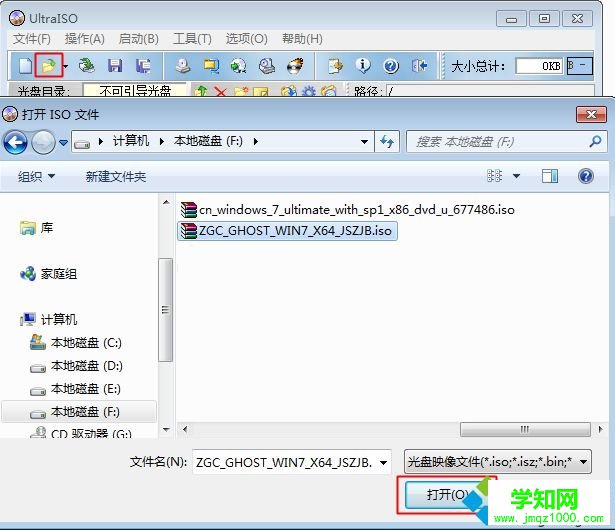
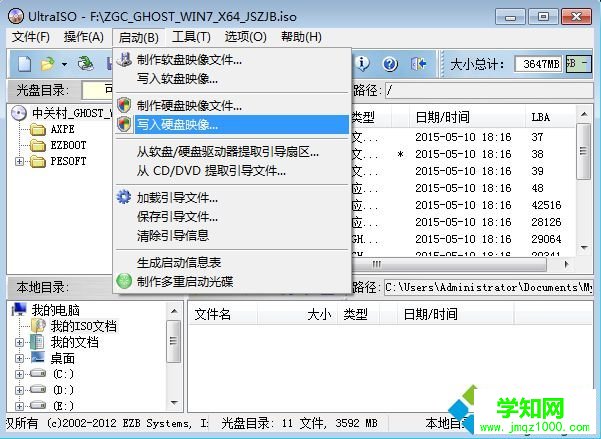
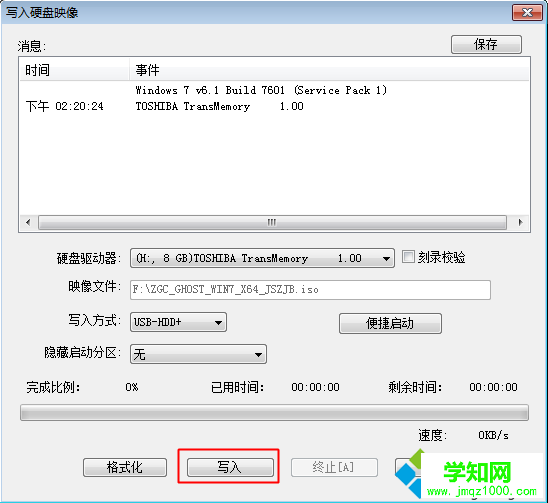
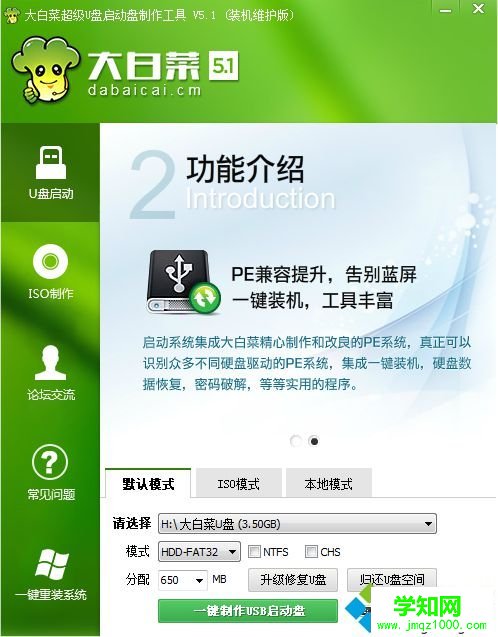
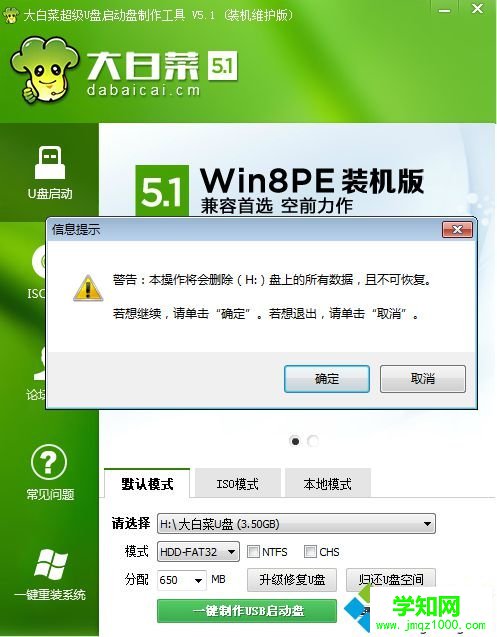
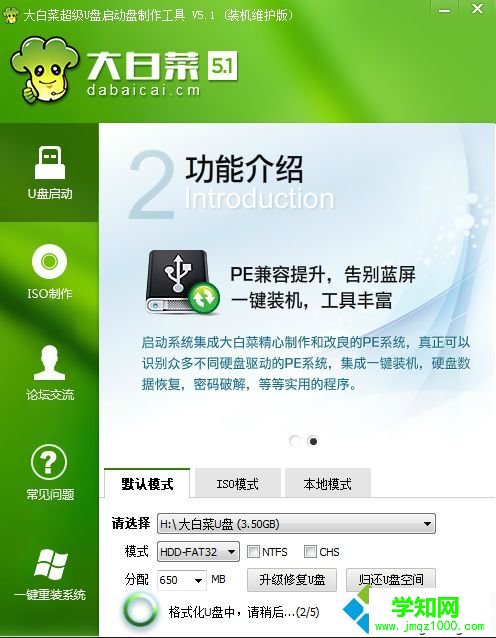

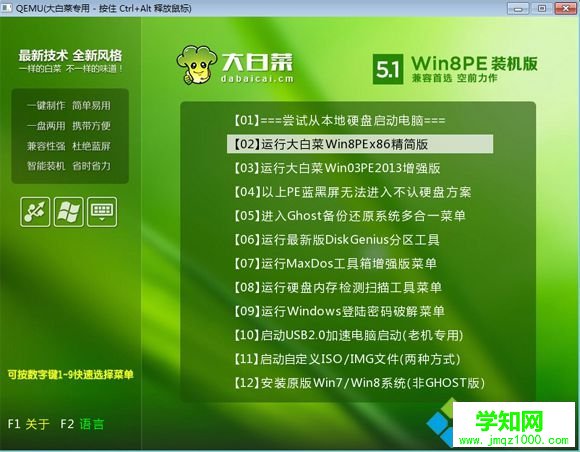

以上就是怎么自制u盘启动盘的两种方法,大家根据个人需要,选择喜欢的方法来自制U盘启动盘。
相关教程:u盘装系统自动关机苹果系统u盘启动盘怎么制作u盘pe启动盘u盘ghost启动盘windowsxp启动盘郑重声明:本文版权归原作者所有,转载文章仅为传播更多信息之目的,如作者信息标记有误,请第一时间联系我们修改或删除,多谢。
新闻热点
疑难解答